Настройте OneDrive для восстановления файлов — предупреждение системы безопасности Windows
Если вы постоянно получаете предупреждение в разделе « Защита от вирусов и угроз»(Virus & threat protection) в Центре безопасности Windows , в котором говорится следующее: « (Windows Security)Настройте OneDrive для параметров восстановления файлов в случае атаки программы-вымогателя»(ransomware attack)(Set up OneDrive for file recovery options in case of a ransomware attack) , этот пост предназначен для того, чтобы помочь вам. В этом посте мы предоставим подходящее исправление для этого сообщения в Windows 10 .
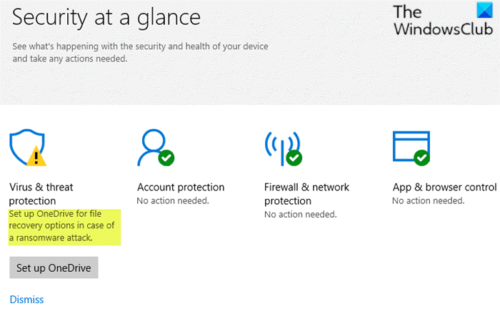
Настройка (Set)OneDrive для параметров восстановления файлов
Если OneDrive уже настроен правильно и работает нормально, то желтый восклицательный знак можно смело игнорировать. Однако, если вы хотите остановить надоедливое ложное предупреждение, вы можете попробовать предложения, изложенные ниже, в произвольном порядке, чтобы исправить проблему.
- Запустите сканирование Защитника Windows
- Включить функцию периодического сканирования Защитника Windows(Periodic Scanning)
- Отключить и повторно связать OneDrive
- Отклоните предупреждение о настройке Onedrive на странице(Set) настроек защиты от программ- вымогателей .(Ransomware)
Давайте взглянем на описание шагов в отношении каждого из предложений.
1] Запустите сканирование Защитника Windows
Сделайте следующее:
- Нажмите «Настроить OneDrive»(Set Up OneDrive) .
- Введите свой адрес электронной почты и нажмите «ОК(Ok) » .
- Появится Проводник(File Explorer) .
- Щелкните правой кнопкой мыши (Right-click)папку OneDrive(OneDrive folder) и выберите Сканировать с помощью Защитника Windows(Scan with Windows Defender) .
- После завершения процесса сканирования должна присутствовать зеленая галочка.
При желании вы также можете просканировать свой компьютер с помощью бесплатного автономного сканера второго мнения(free standalone second-opinion scanner) .
2] Включить функцию периодического сканирования(Periodic Scanning) Защитника Windows.
Если вы используете антивирусный продукт стороннего производителя, проверьте, помогает ли включение функции периодического сканирования Защитника Windows(enabling Windows Defender’s Periodic Scanning feature) удалить желтый восклицательный знак на значке уведомления Защитника Windows .(Windows Defender)
Если проблема не устранена, попробуйте следующее предложение.
3] Отключить и повторно связать OneDrive
Если предупреждение о настройке OneDrive для восстановления файлов(Set up OneDrive for file recovery) продолжает появляться, несмотря на то, что OneDrive уже подключен/настроен для вашей учетной записи пользователя, отмените связь и повторно свяжите OneDrive .
Сделайте следующее:
- Щелкните правой кнопкой мыши(Right-click) значок OneDrive в области уведомлений(Notification) /на панели задач в правой части панели задач(Taskbar) .
- Щелкните Настройки(Settings) .
- Выберите вкладку « Учетная запись(Account) ».
- Щелкните Отключить этот компьютер.(Unlink this PC.)
- Щелкните Отключить учетную запись(Unlink account) .
- Выйдите из OneDrive, щелкнув правой кнопкой мыши значок уведомления(Notification) и выбрав Выйти из OneDrive(Quit OneDrive) .
- Теперь откройте Центр безопасности Защитника Windows.(Windows Defender Security Center)
- Нажмите кнопку « Настроить OneDrive(Set up OneDrive) » под значком « Защита от вирусов и угроз» .(Virus and threat protection)
- В появившемся диалоговом окне настройки OneDrive введите адрес электронной почты своей учетной записи Microsoft (который вы ранее использовали для (Microsoft)OneDrive ).
- Щелкните Войти(Sign in) .
- Завершите процесс двухфакторной аутентификации и входа в OneDrive .
4] Отклонить предупреждение о настройке Onedrive на странице(Dismiss Set) настроек защиты от программ- вымогателей .(Ransomware)
Сделайте следующее:
- Откройте Windows Defender Security Center > Virus и угроз.
- Прокрутите вниз до пункта «Защита(Ransomware Protection) от программ-вымогателей» и щелкните его.
- В разделе Ransomware Data Recovery предлагается настроить OneDrive .
- Нажмите на ссылку « Отклонить(Dismiss) » , если вы не планируете использовать OneDrive .
После завершения процесса проблема с настройкой OneDrive для восстановления файлов(Set up OneDrive for file recovery ) должна быть решена.
Hope this helps!
Related posts
Настройте проводник Windows так, чтобы он открывал OneDrive или Dropbox (или любую другую папку) при запуске
Как сбросить Windows Security app в Windows 10
Windows Security говорит No Security Providers в Windows 10
Ваш IT administrator отключен Windows Security
Как скрыть или показать Windows Security icon на Taskbar Windows 10
Как удалить OneDrive icon из File Explorer в Windows 11/10
Отключить автоматическое резервное копирование ваших файлов на OneDrive 'Уведомление о Windows 10
Настройте двухэтапную проверку для своей учетной записи Microsoft с помощью Google Authenticator.
Как добавить Windows Security Cascading Context Menu item
Как удалить OneDrive от Windows 10 File Explorer
Удалить Move до OneDrive из Context Menu в Windows 10
Как загрузить неограниченные файлы на Personal Vault в OneDrive на Windows 10
OneDrive не может подключиться к Windows error при доступе к файлам
Fix OneDrive не может подключиться к сообщениям Windows error в Windows 10
OneDrive не синхронизировать? 5 способов заставить синхронизацию OneDrive в Windows
Установить расписание обновления Windows 10 и при его перезагрузке ПК
Как установить или удалить OneDrive, используя WINGET в Windows 11
Как удалить или отключить OneDrive в Windows
Настройте Windows 10 на автоматическую очистку ненужных файлов с помощью Storage Sense
Download and Install OneDrive для Windows на вашем компьютере
